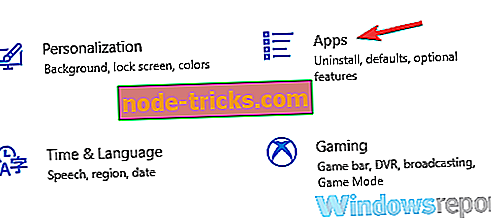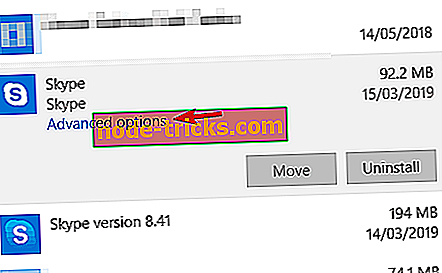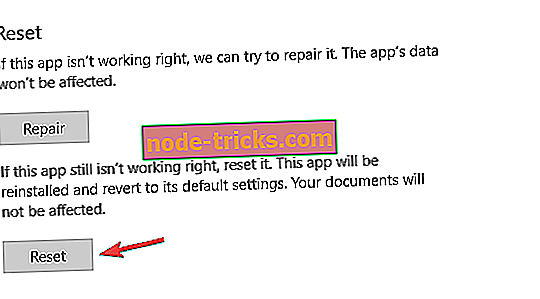S temi rešitvami odpravite zakasnitev Skype sporočil enkrat za vselej
Skype je pionir aplikacij za pošiljanje sporočil in ostaja najpogosteje uporabljen in z mnogimi integriranimi storitvami ena najboljših aplikacij za pošiljanje sporočil na trgu.
Pravzaprav vam Skype omogoča tudi klice na stacionarne in mobilne telefone po vsem svetu, po zelo ugodnih pogojih.
Občasno se lahko sporočila Skype na vašem računalniku močno zakasnejo. Lahko delate na spletu, z delujočim internetom in včasih (morda trikrat na dan), sporočilo ne bo prišlo skozi več kot eno uro. Danes vam bomo pokazali, kako to popraviti.
Skype počasi pošilja sporočila? Preizkusite te rešitve
- Zaprite aplikacijo Skype na vseh napravah
- Namestite klasično aplikacijo za Skype
- Ponastavite Skype UWP
1. Zaprite aplikacijo Skype na vseh napravah

Skype je programska oprema z več platformami in je na voljo na številnih napravah, ki povzročajo računalnike, pametne telefone in tablične računalnike. Ko Skype hkrati deluje na več napravah, lahko včasih naletite na težave pri sinhronizaciji, ki lahko povzročijo zakasnitev Skype sporočil. To je lahko precej neprijetno, vendar obstaja način, kako to težavo odpraviti.
Če želite odpraviti to težavo, morate zapreti aplikacijo Skype in se odjaviti iz Skypea na vseh napravah. Ko to storite, se znova prijavite v Skype na vsaki napravi in preverite, ali se težava znova pojavi.
Vemo, da je odjava na vsaki napravi lahko malce dolgočasna, vendar je več uporabnikov poročalo, da je ta rešitev delala zanje, zato jo preizkusite.
2. Namestite klasično aplikacijo za Skype
Če prejšnji koraki niso rešili težave z zakasnitvijo sporočil Skype, morate namestiti aplikacijo 7.41.0.101 Classic Skype. Včasih starejše različice delujejo bolje in s preklopom na to lahko težavo rešite.
Treba je omeniti, da je klasična različica Skype 7.41.0.101 zastarela, zato boste morda imeli težave pri iskanju. Lahko ga prenesete iz virov tretjih oseb, vendar je ta različica zastarela, zato boste morda morali posodobiti najnovejšo različico takoj, ko jo namestite.
Kot lahko vidite, to ni najbolj zanesljiva rešitev, vendar lahko deluje za nekatere uporabnike.
3. Ponastavite Skype UWP
Če vam druge rešitve ne pomagajo, lahko popravite zakasnitev sporočila Skype preprosto s ponastavitvijo aplikacije UWP Skype. To je precej enostavno in to lahko storite tako:
- Odprite meni Start in kliknite Nastavitve.
- Kliknite Aplikacije.
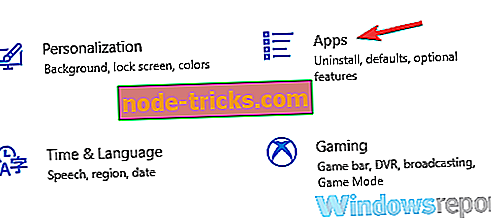
- Poiščite in kliknite Skype iz seznama aplikacij.
- Kliknite Napredne možnosti .
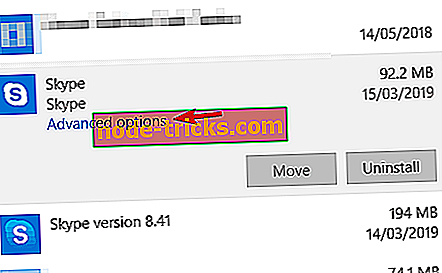
- Izberite Ponastavi.
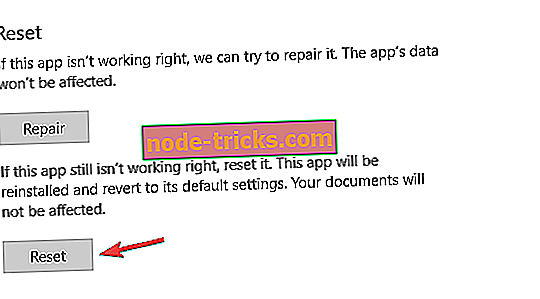
- Nato odstranite in znova namestite aplikacijo Skype.
To so nekatere rešitve, ki vam lahko pomagajo odpraviti težavo z zakasnitvijo sporočila Skype. Sporočite nam, če ste težavo rešili s tem priročnikom v spodnjem oddelku za komentarje.